Windows 10「なぜかネットが遅い」問題は“あれ”が原因だった?:Windows 10パフォーマンス問題「5つの対処法」【第6回】
ネットワークの速度は、「Windows 10」搭載PCを快適に利用する上で重要だ。ネットワークインフラに問題がないのに速度が遅い場合、PC内の“ある要素”が影響している可能性があるという。それは何なのか。対処法は。
MicrosoftのクライアントOS「Windows 10」は、処理速度低下をはじめとするPCのパフォーマンス問題の対処に役立つ、さまざまな機能を備える。パフォーマンスに関する主要な5つの問題のうち、3つ目の要因と対処法を説明しよう。
3.ネットワーク接続が遅い
併せて読みたいお薦め記事
連載:Windows 10パフォーマンス問題「5つの対処法」
- 第1回:「Windows 10」がぎりぎり動く“最低PC”スペックは本当に低かった
- 第2回:Windows 10が快適に動く“本当の最低PC”スペックはこれだ
- 第3回:Windows 10の社用PCが“このスペック”以下なら仕事にならない?
- 第4回:Windows 10「起動が遅過ぎ」問題が“ハイスペPC”でも発生するのはなぜ?
- 第5回:Windows 10“CPU使い過ぎ”問題が「Chrome」で発生しがちなのはなぜ?
データ転送速度の低下といったネットワークのパフォーマンス問題は、概して有線LANや無線LANといったネットワークインフラにおける、集中的な通信の発生が原因だ。こうしたネットワークインフラの問題に対して、PCレベルで対処できることはあまりない。
Windows 10搭載PCでは、ネットワークインフラに問題がないにもかかわらず、ネットワークのパフォーマンス問題が生じることがある。その場合、まずはNIC(ネットワークインタフェースカード)のドライバをチェックするとよい。
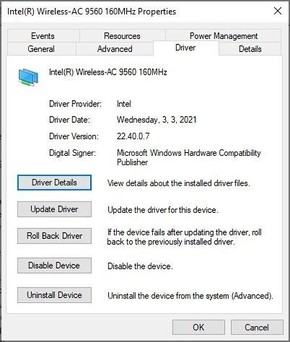
画面3 Intel製の無線NIC(無線LANアダプター)である「Intel Wireless-AC 9650」のプロパティ。ドライバのバージョンは「22.40.0.7」だ(筆者がスクリーンショットを取得、画面は英語版)《クリックで拡大》
NICのドライバの情報は、Windows 10のデバイス管理ツール「デバイスマネージャー」(Device Manager)で確認可能だ。デバイスマネージャーの「ネットワークアダプター」(Network adapters)の項目を開くと、NICの一覧が現れる。NICの名称をダブルクリックすると、そのNICのプロパティ画面が開く。プロパティ画面の「ドライバー」(Driver)タブを開くと、名称やバージョンといったドライバの情報が確認できる(画面3)。
利用中のバージョンのドライバに関して、他のエンドユーザーもトラブルを抱えている場合、インターネットで同様の問題に関する報告が見つかる可能性がある。「新しいドライバに更新するとパフォーマンス問題が解決するのかどうか」「ドライバを元のバージョンに戻すとパフォーマンス問題が解決するのか、むしろパフォーマンスが悪化するのか」を判断する際の参考になる。
Windows 10搭載PCではほとんどの場合、NICのドライバを最新のバージョンに更新するか、過去のバージョンに戻すかのいずれかの手段で、ネットワークのパフォーマンス問題は解決できる。
第7回は4つ目のパフォーマンス問題について、その要因と対処法を解説する。
TechTarget発 先取りITトレンド
米国TechTargetの豊富な記事の中から、最新技術解説や注目分野の製品比較、海外企業のIT製品導入事例などを厳選してお届けします。
Copyright © ITmedia, Inc. All Rights Reserved.